登录
- 微信登录
- 手机号登录
微信扫码关注“汇帮科技”快速登录
Loading...
点击刷新
请在微信【汇帮科技】内点击授权
300秒后二维码将过期
二维码已过期,点击刷新获取新二维码
登录
登录
其他登录方式
修改日期:2025-09-05 09:00
你是不是也有过这样的经历?好不容易收到一份PDF文件,急需修改几个字,却发现怎么都编辑不了?急得满头大汗,恨不得把电脑给瞪出个洞来。别慌,你不是一个人!PDF虽然看着专业,但改不了就是硬伤。这时候就得靠“格式转换”来帮忙了。
但问题来了:很多工具一转就乱码,排版稀碎,字母乱飞,简直让人心态爆炸。表格错位、图片消失、字体全变……你是不是也踩过这些坑?其实,真不是你的问题,而是你没选对方法!
今天我要跟你分享的,可不是随便搜来的普通教程。我会一步步带你用几种靠谱的工具,把PDF转成Word,而且最大程度保持原样不走形。不管你是上班族、学生党,还是偶尔需要处理文档的小伙伴,这篇都能救你的急!
咱们不光讲操作,还要比一比哪种更方便、哪种更安全。你不用担心专业术语,我全程说人话,保证你跟着做就会。准备好了的话,就继续往下看吧!
如果你不想装软件,只想快速解决,那这个在线工具很适合你。它不需要你注册,打开网页就能用,特别适合临时救场。
步骤是这样的:
1. 打开浏览器,搜索Convertio进入网站。
2. 点“选择文件”,把你电脑里的PDF传上去。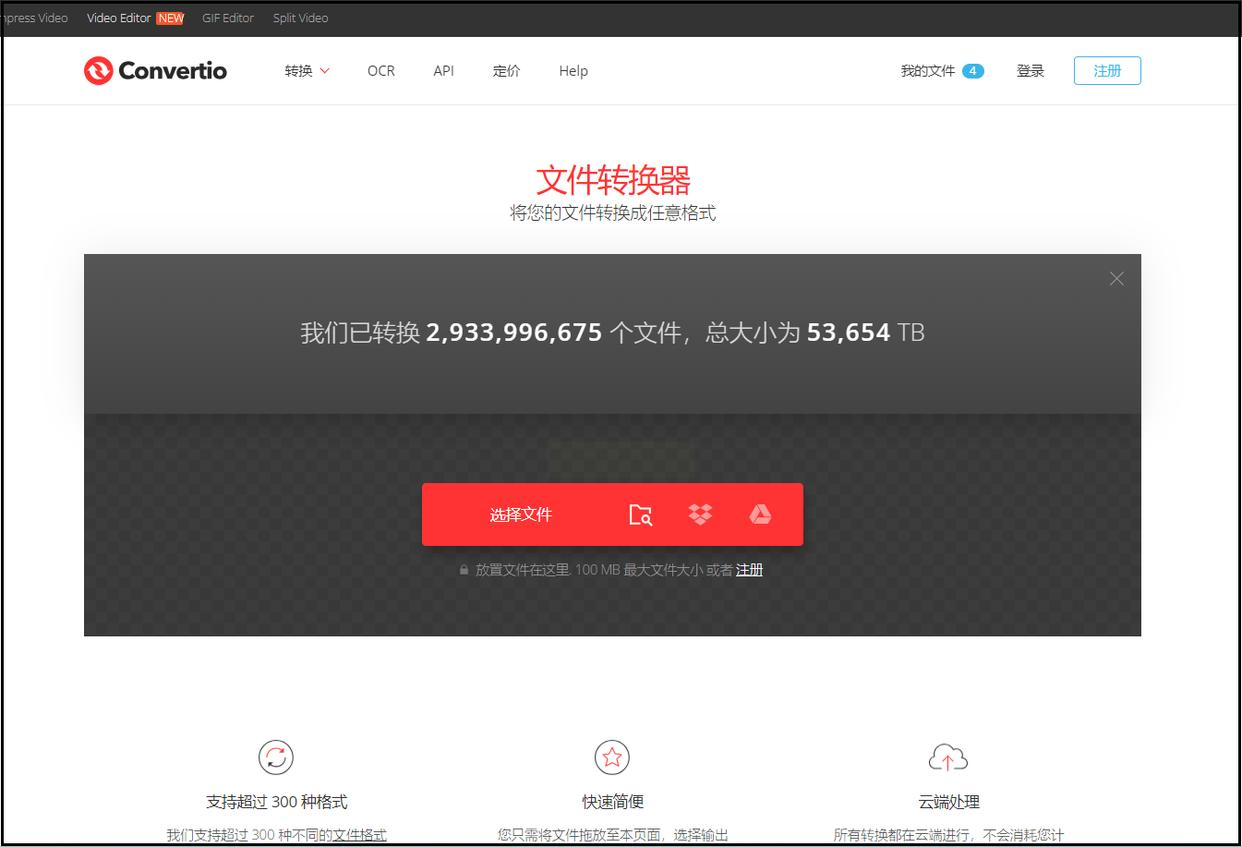
3. 在格式选项里选“.doc”或者“.docx”,也就是Word格式。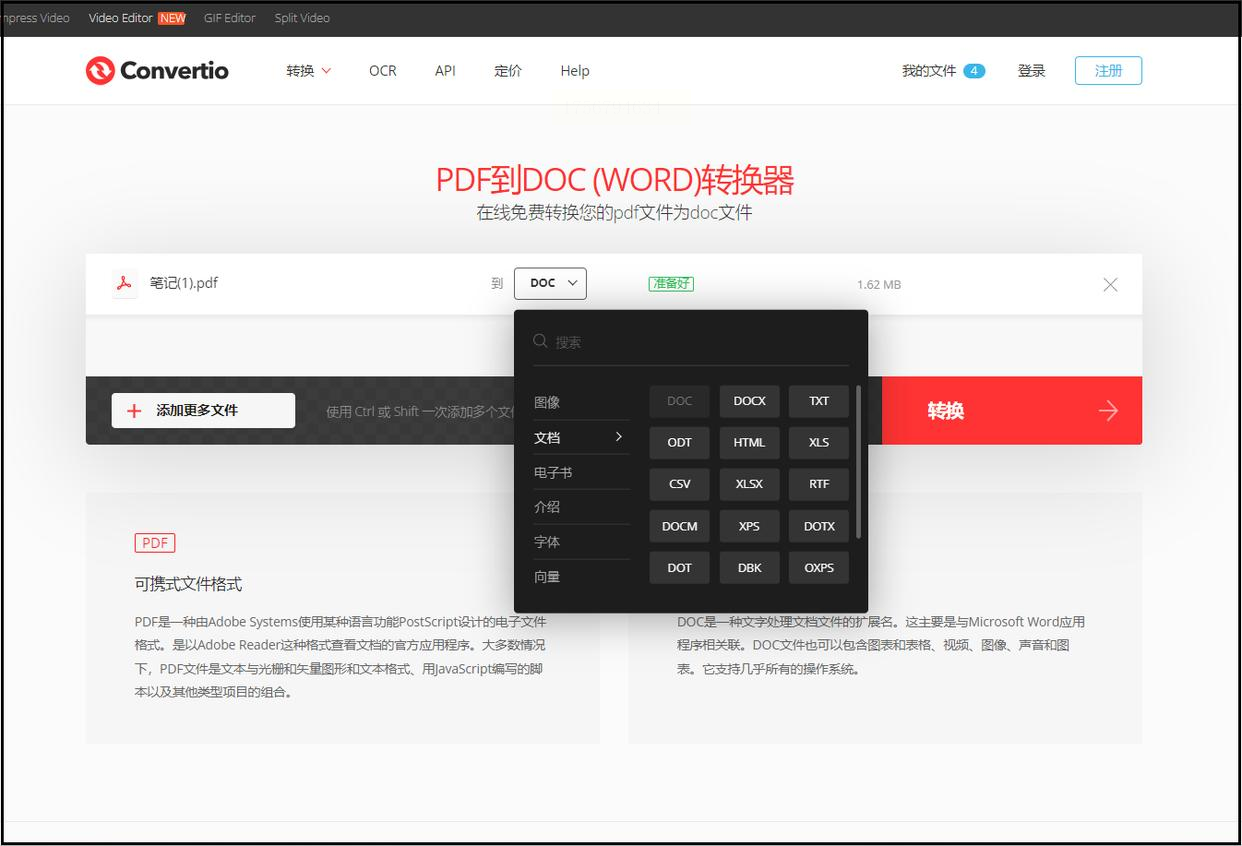
4. 点“转换”按钮,等一会儿,完成之后下载下来就行了。
这个方法适合转单个文件,而且不用登录,简单快捷。但如果你有大量文件要处理,或者担心隐私问题,那可能得考虑下面的工具。
这是我个人很推荐的一款工具,尤其适合经常需要转文件的人。它操作简单,支持批量处理,而且转换效果挺稳的。
操作步骤:
1. 打开软件,在主界面选择“PDF转文件”这个功能。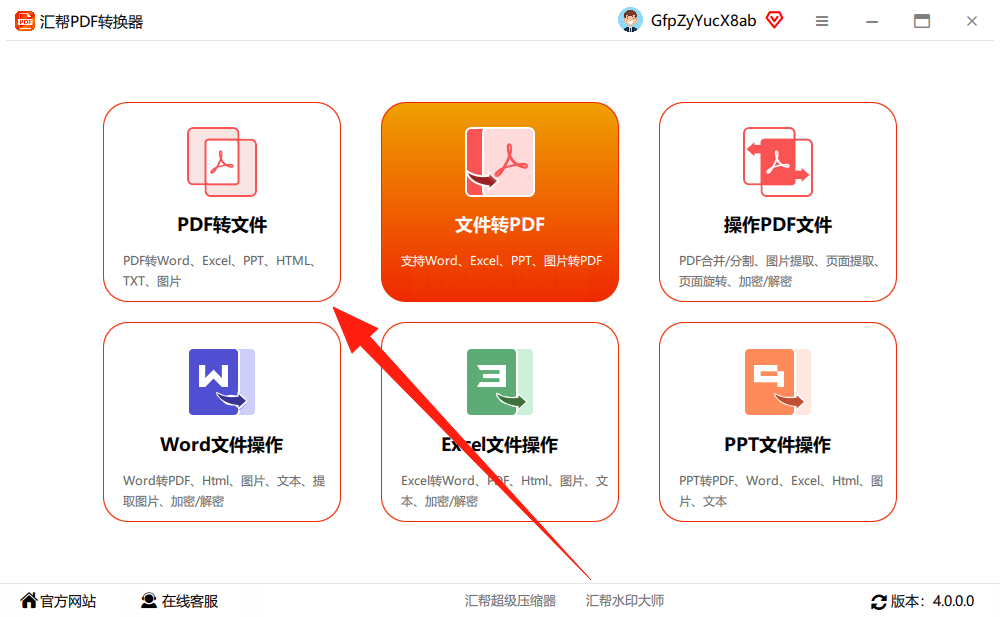
2. 点击“添加文件”或者直接拖文件进去,可以一次选多个。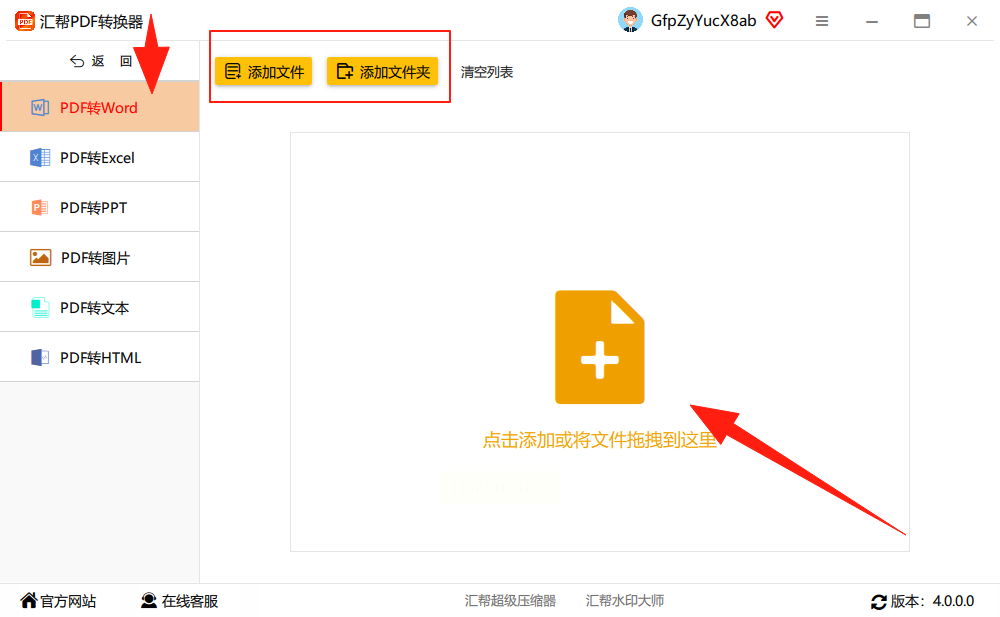
3. 选一个输出路径,也就是文件转换后存哪里。默认是桌面,你也可以改。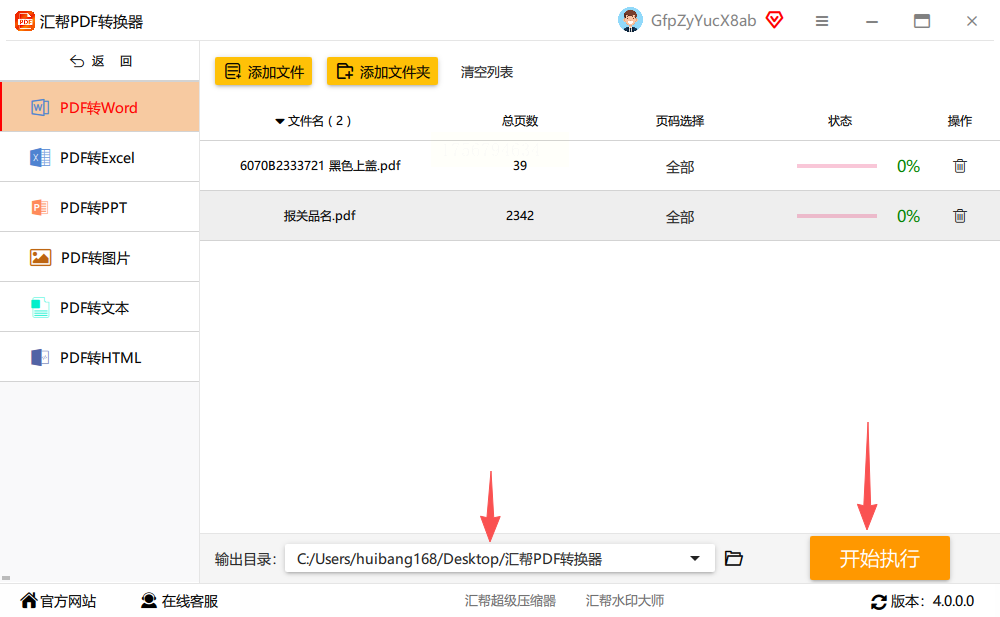
4. 点“开始转换”,稍等片刻,它就会在原文件旁边生成一个新Word文档。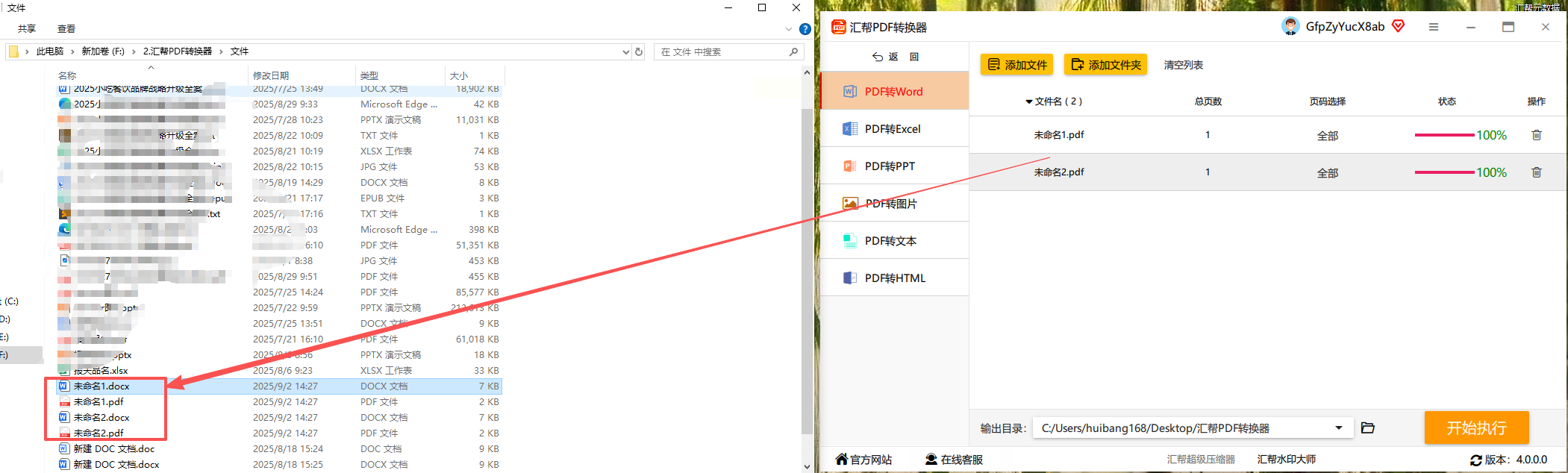
它的好处是排版保留得比较好,表格、图片基本不会乱。而且能一次性处理多个文件,省时省力。
很多人电脑里都装了WPS,但可能没注意它自带PDF转Word功能。如果你本来就是WPS用户,那不用另外装工具,直接就能用。
步骤如下:
1. 用WPS打开你的PDF文件。
2. 在左上角菜单里找“PDF转换”,点进去选“转为Word”。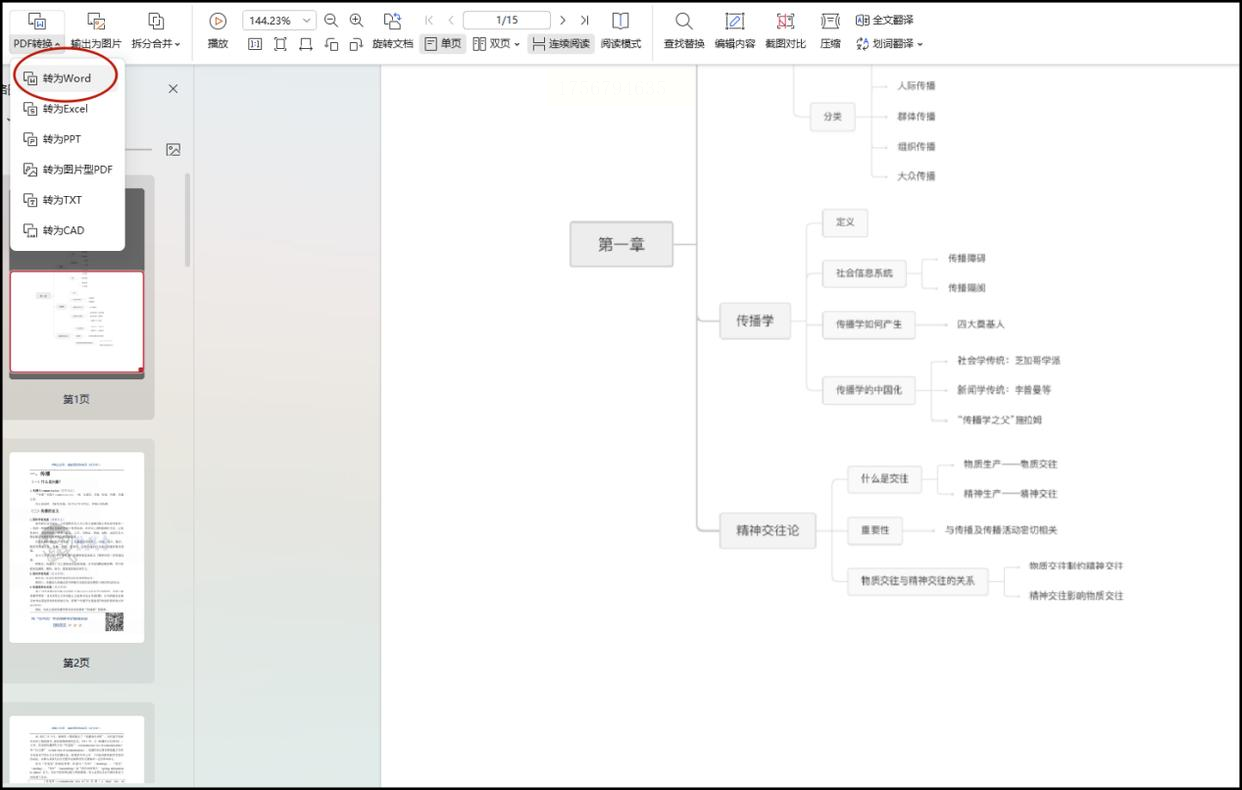
3. 会弹出一个窗口,你可以选要转的页码,也可以全转。
4. 设置好保存位置,点“开始转换”,等完成就行了。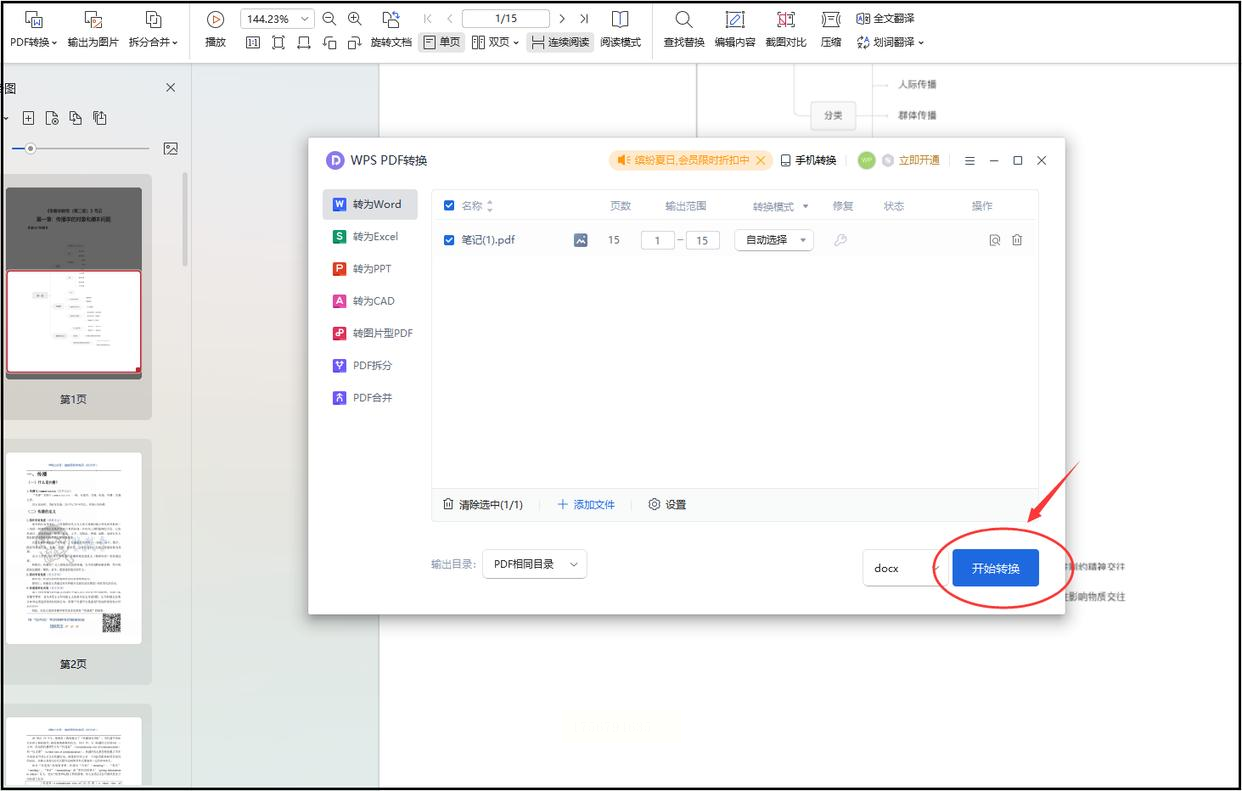
不过要注意,这个功能一般是会员专属。如果你平时就用WPS,可以考虑开个会员,多个功能也挺方便。
如果你追求极致格式保留,而且不介意付费,Adobe自家出的Acrobat Pro可以说是行业标准。它转换的准确度很高,几乎能做到原样输出。
步骤:
1. 用Acrobat Pro打开PDF。
2. 点击右侧工具栏的“导出PDF”功能。
3. 选择输出格式为Word。
4. 点“导出”,选个位置保存就行。
适合对格式要求极高的人,比如法律文件、设计稿等。
其实,从Office 2013开始,Word本身就支持直接打开PDF文件,并自动转换为可编辑格式。如果你文件不大,可以试一下。
操作:
1. 打开Word,点击“文件”->“打开”。
2. 选择你的PDF文件,Word会提示你要转换。
3. 确认之后,它会生成一个Word版本,你另存一下就行。
不过这个方法的格式保留能力有时一般,适合内容简单的文档。
✨ 常见问题解答
Q:转换后格式乱了怎么办?
A:这通常和原PDF的复杂度有关。可以尝试用汇帮PDF转换器或Adobe工具,它们处理排版的能力更强。
Q:需要网络吗?
A:在线工具如Convertio需要网络,但软件类如汇帮PDF转换器可以离线使用。
Q:转换后的Word文档可以编辑文字吗?
A:当然可以!这也是为什么要转Word的主要原因。
Q:会不会转换后内容缺失?
A:大多数工具能保留文字和图片,但如果PDF是扫描件,可能需要OCR功能才能识别文字。
Q:转换要多久?
A:一般几秒到几分钟,看文件大小和工具性能。
看到这里,你已经掌握了五六种PDF转Word的方法了。每种方法各有优劣,你可以根据需求灵活选择。
其实很多时候,我们缺的不是工具,而是正确的方法。希望这篇教程能帮你少走弯路,高效搞定文档转换。如果你成功了,欢迎分享给你的朋友哦!
如果想要深入了解我们的产品,请到 汇帮科技官网 中了解更多产品信息!
没有找到您需要的答案?
不着急,我们有专业的在线客服为您解答!

请扫描客服二维码